Win10實(shí)現(xiàn)拖動文件即自動創(chuàng)建文件夾的方法
不管是電腦還是手機(jī),用久了之后,桌面就亂了,所以我們就需要對桌面進(jìn)行整理一下。在手機(jī)桌面上,當(dāng)我們將一個程序圖標(biāo)拖到另一個程序圖標(biāo)時,系統(tǒng)就會自動創(chuàng)建一個文件夾,然后將這兩個程序圖標(biāo)放在這個新文件夾里,并且還可以對文件夾進(jìn)行命名,這樣整理桌面就非常的快。那么,Win10電腦能不能實(shí)現(xiàn)拖動文件即自動創(chuàng)建文件夾呢?當(dāng)然是可以的,下面小編給大家介紹一個軟件,它就能實(shí)現(xiàn)此功能。
Win10實(shí)現(xiàn)拖動文件即自動創(chuàng)建文件夾的方法:
1.、下載Smart Folders For Windows
下載地址:官方網(wǎng)站
2、安裝完成后,Smart Folders For Windows軟件界面(如圖),點(diǎn)擊“Install”,然后在彈出的窗口中點(diǎn)擊“確定”,系統(tǒng)會重啟explorer資源管理器,即完成安裝。
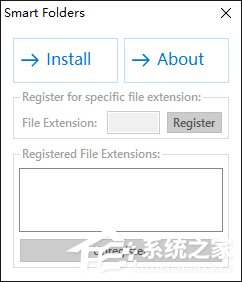
3、這時我們就可以測試一下了,找到任一個包括多個文件的文件夾,用鼠標(biāo)拖動任意一個文件到另一個文件上面,這時就會彈出一個文件夾命名窗口(如圖),填寫上你想命名的名稱,點(diǎn)“OK/確定”。
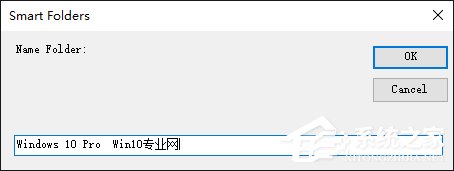
4、刷新當(dāng)前的文件夾,你就會發(fā)現(xiàn)已經(jīng)多了一個你剛才命名的文件夾,而那兩個文件已經(jīng)在該文件夾里面了,如圖:
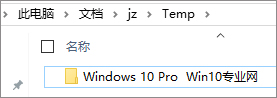
PS:如果你想卸載Smart Folders For Windows的話也很簡單,再次運(yùn)行Smart Folders For Windows,你會發(fā)現(xiàn)原來的“Install”已經(jīng)變成“Uninstall”,點(diǎn)擊即可卸載。
需要經(jīng)常整理電腦桌面的Win10朋友,趕緊試試“Smart Folders For Windows”這款軟件吧,它將給你帶來驚喜喲!
相關(guān)文章:
1. win10截圖工具在哪2. 雷神DINO X7a筆記本怎樣安裝win10系統(tǒng) 安裝win10系統(tǒng)方法說明3. Win7如何設(shè)置語言欄?4. Win7安裝軟件提示“Command Line Option Syntax Error”怎么辦?5. Win10電腦藍(lán)屏錯誤代碼0X000000ED怎么辦?6. Win7硬盤壞道怎么解決?7. Win10打印機(jī)共享如何設(shè)置 Win10打印機(jī)共享設(shè)置方法8. Win7電腦藍(lán)屏怎么回事?RtkHDAud.sys文件引起藍(lán)屏的解決辦法9. win101909更新黑屏解決方法10. win8換win7系統(tǒng)磁盤分區(qū)表格式如何從GPT轉(zhuǎn)換MBR格式?

 網(wǎng)公網(wǎng)安備
網(wǎng)公網(wǎng)安備